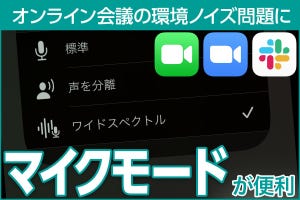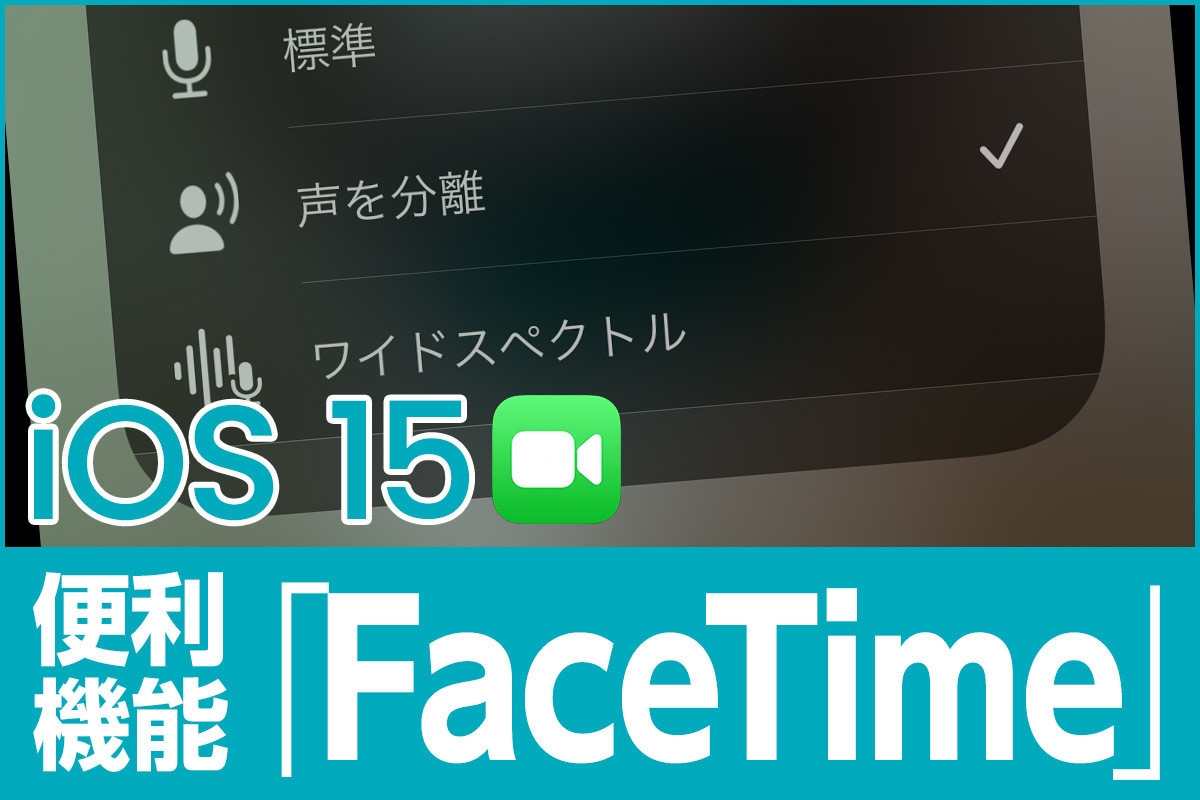いまや一般用語化している「ビデオ会議」。以前から技術的には実用レベルだったものの、自分の顔を晒すことに抵抗を感じるのか、普及しているとは言い難い状況が続いていましたが、ここ2年ほどで当たり前のようにビジネスの現場でも活用されるようになりました。
iPhoneのカレンダーアプリでビデオ会議を予約できるかというご質問ですが、ZoomやMicrosoft Teamsといったビデオ会議サービスは、会議の開始時刻や主催者などの情報を一意のアドレス(URL)で表せるため、カレンダーのイベントのメモ欄などに貼り付けておけば用は足ります。開始時刻の5分、10分前に通知する設定にしておけば、慌てずに参加できるのではないでしょうか。
「予約」が外部に設定されたビデオ会議への参加ではなく、FaceTimeを利用した1対1、あるいはグループで実施するビデオ会議という場合には、カレンダーアプリで作成するイベントのタイトル下をタップし、「FaceTime」を選択しましょう。
あとは、イベント編集画面の「予定出席者」欄にビデオ会議参加者を登録するだけ。連絡先アプリに登録していない人物でも、メールアドレスを入力すればOKです。
ビデオ会議の日時が到来したら、カレンダーからの通知をタップして表示された画面(FaceTimeアプリのトップ画面)にある「今後の予定」欄に表示されたFaceTime通話の項目をタップします。自動的に通話が始まることはなく、主催者たる自分が通話を開始しなければなりません。
なお、ビデオ会議を開始する画面で「リンクを共有」すれば、当初予定になかった人物が飛び入り参加することも可能です。iPhoneユーザでなくても、カメラとマイクを装備したパソコンとChromeやEdgeなど最新のWEBブラウザがあれば、FaceTimeのビデオ会議に参加できますよ。
-
「カレンダーアプリでFaceTimeによるビデオ会議を予約できます